विंडोज 10 के लिए क्लासिक विंडोज थीम डाउनलोड करें
यदि आप लंबे समय से विंडोज का उपयोग कर रहे हैं, तो आप क्लासिक थीम से परिचित हो सकते हैं जो पुराने विंडोज संस्करणों में थी। उनके पास ग्रेडिएंट और कस्टम फोंट के साथ रंगीन खिड़की के फ्रेम थे जो पूर्ववर्ती ग्रे थीम पर आधारित थे। इस तरह के विषय विंडोज 95, विंडोज 98, विंडोज 2000 और विंडोज एक्सपी में उपलब्ध थे, जो कि आखिरी विंडोज संस्करण था जो उन्हें मूल रूप से मिला था। विंडोज 10 के लिए उन विषयों का मेरा बंदरगाह यहां दिया गया है।
विज्ञापन
 मुझे हमेशा पसंद आया कि क्लासिक थीम कैसी दिखती हैं। विंडोज 2000 के अच्छे पुराने समय की याद के रूप में मेरे दिल में उनका एक विशेष स्थान है, जो कई वर्षों से मेरा पसंदीदा ऑपरेटिंग सिस्टम था। मैंने उन्हें विंडोज 10 में लाने का फैसला किया।
मुझे हमेशा पसंद आया कि क्लासिक थीम कैसी दिखती हैं। विंडोज 2000 के अच्छे पुराने समय की याद के रूप में मेरे दिल में उनका एक विशेष स्थान है, जो कई वर्षों से मेरा पसंदीदा ऑपरेटिंग सिस्टम था। मैंने उन्हें विंडोज 10 में लाने का फैसला किया।दुर्भाग्य से, किसी भी क्लासिक थीम की सटीक उपस्थिति प्राप्त करने का कोई सीधा तरीका नहीं है, विशेष रूप से जिनके पास टाइटल बार ग्रेडिएंट हैं। विंडोज 10 क्लासिक थीम इंजन के बिना आता है। Microsoft ने अधिकांश रंग और फ़ॉन्ट मेट्रिक्स के लिए समर्थन हटा दिया है और केवल दृश्य शैलियों के आधार पर थीम रखता है। एयरो इंजन, जो कि विंडोज 10 (और विंडोज 8) में उपलब्ध एकमात्र इंजन है, में टाइटल बार ग्रेडिएंट्स के लिए कोई समर्थन नहीं है, जब तक कि सिस्टम फाइलों को पैच नहीं किया जाता है। हालांकि, चलो उस क्षेत्र में नहीं जाते हैं। मैं कुछ ऐसा प्राप्त करने में कामयाब रहा जो मूल क्लासिक विषयों के करीब दिखता है।
वहाँ है एक छिपी हुई "एयरो लाइट" थीम विंडोज 10 में जो उच्च कंट्रास्ट थीम के लिए आधार के रूप में उपयोग किया जाता है। सौभाग्य से, यह बिना पैचिंग या थर्ड पार्टी ऐप्स के कस्टम रंगों का समर्थन करता है।

विंडोज एक्सपी के रंग पैलेट का उपयोग करते हुए, मैंने सभी 17 क्लासिक थीम को सफलतापूर्वक पुन: प्रस्तुत किया, जो हैं:
- ईंटों
- रेगिस्तान
- बैंगन
- लियाक
- मेपल
- समुद्री
- आलूबुखारा
- कद्दू
- बारिश का दिन
- लाल नीला सफेद
- गुलाब
- स्लेट
- स्प्रूस
- आंधी
- टील
- गेहूं
- Windows XP से क्लासिक थीम
आइए अब देखते हैं इनके कुछ स्क्रीनशॉट्स:


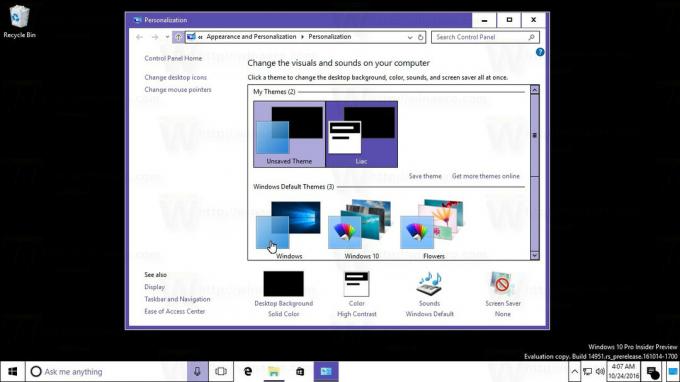



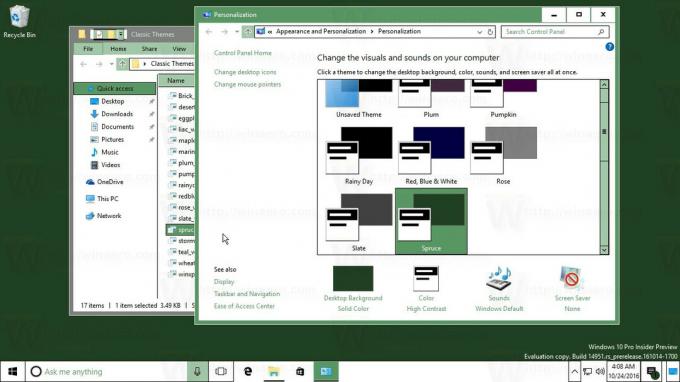
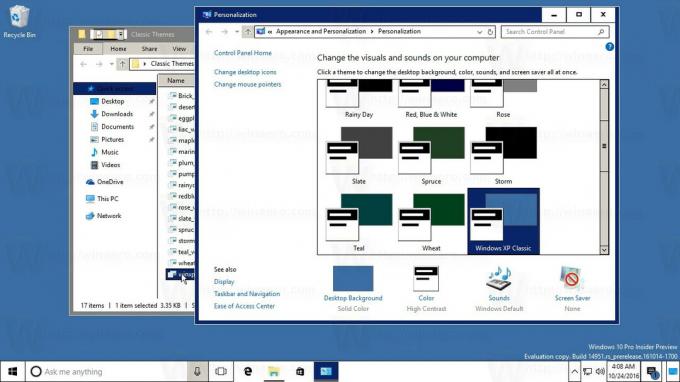
यहां पूरा संग्रह डाउनलोड करें:
विंडोज 10 के लिए क्लासिक थीम डाउनलोड करें
प्रत्येक विषयवस्तु केवल एक *.थीम फ़ाइल है। इसे लागू करने के लिए डबल क्लिक करें। मेरे पास विंडोज 8.x. के लिए समान थीम का एक संग्रह भी है यहां.
अंत में, यदि आप का उपयोग कर रहे हैं क्लासिक शैल प्रारंभ मेनू, इसमें एक "XP क्लासिक रेट्रो"त्वचा उपलब्ध है जो स्टार्ट मेनू बनाती है इन क्लासिक विषयों के साथ मूल रूप से मिश्रण करें.
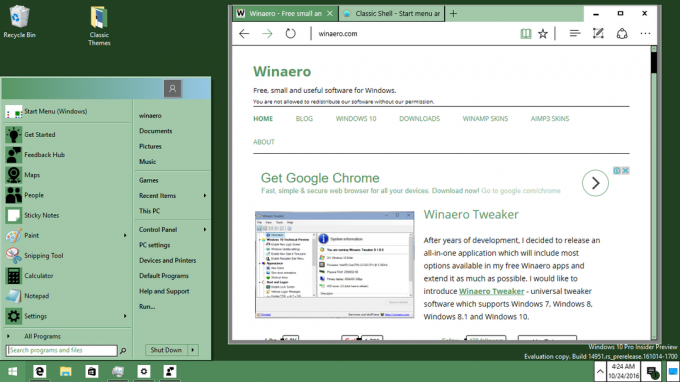 स्टार्ट मेन्यू को अच्छा दिखाने का एक अन्य तरीका क्लासिक शेल की "मेट्रो" स्किन का उपयोग करना है (इसे डिफ़ॉल्ट रूप से शिप किया जाता है):
स्टार्ट मेन्यू को अच्छा दिखाने का एक अन्य तरीका क्लासिक शेल की "मेट्रो" स्किन का उपयोग करना है (इसे डिफ़ॉल्ट रूप से शिप किया जाता है):
- वांछित क्लासिक थीम पोर्ट को अपने विंडोज 10 थीम के रूप में सेट करें। यह आपके वैयक्तिकरण - रंग सेटिंग पृष्ठ में एक कस्टम रंग जोड़ देगा।

- डिफ़ॉल्ट विंडोज 10 थीम पर स्विच करें और वैयक्तिकरण में उस रंग का पुन: उपयोग करें ताकि क्लासिक शैल मेनू की मेट्रो त्वचा को वह रंग मिल जाए।

- एरोलाइट आधारित थीम पर वापस जाएं। आप निम्नलिखित उपस्थिति के साथ समाप्त हो जाएंगे:

क्या आपको ये विषय पसंद हैं? क्या आपको विंडोज 10 में अच्छी पुरानी क्लासिक थीम याद आती है? हमें कमेंट में बताएं।
